Як зробити негатив в "Фотошопі"? Поради та рекомендації
Adobe Photoshop має велике число функцій і налаштувань, тому багато людей активно ними користуються. Не винятком стало питання про те, як зробити в "Фотошопі" негатив-ефект. Ця функція має різні практичні значення, але створення цього ефекту досить просте для користувача з будь-якою навичкою володіння даної програми. До того ж отриманий негатив можна відредагувати під потрібні для користувача настройки.
Негатив найчастіше є проміжним продуктом для отримання якісного позитиву. Але в деяких випадках негатив може стати кінцевим результатом для спектрального аналізу і рентгена.
Що таке негатив
Це розподіл відносних густин в залежності від яскравості предмета. Якщо говорити іншими словами, то це заміна оригінальних кольорів позитиву на инверсированные кольору з урахуванням яскравості окремих ділянок зображення. Таке поняття ввів Джон Гершель у дев'ятнадцятому столітті. За принципом негативу деякі кольори змінюються наступним чином: червоний - блакитний, синій - жовтий та інші заміни, які відповідають значенням кольороподілу.Негатив найчастіше є проміжним продуктом для отримання якісного позитиву. Але в деяких випадках негатив може стати кінцевим результатом для спектрального аналізу і рентгена.
Як зробити негатив в "Фотошопі"
Графічним редактором, яким ми будемо користуватися, стане Adobe Photoshop. Звичайно, інші програми теж здатні провести операцію по заміні позитиву на негатив, але "Фотошоп" використовується в більшості випадків, до того ж він здатний виконувати й інші необхідні операції. Для початку запустимо саму програму і підберемо зображення, яке буде зазнавати змін. Найпростішим способом инверсирования кольору стане використання гарячих клавіш. Поєднання клавіш Ctrl + l дозволить швидко застосувати до графічного зображення ефект негативу. Також можна активувати функцію через розділи в шапці програми.Коригування негативу
У попередньому пункті ми отримали зображення негативу, отриманого з незміненого графічного об'єкта. У ряді випадків буде корисно провести обробку фотографії з допомогою знебарвлення. Цю функцію можна знайти в розділі "Зображення", де буде потрібна нам опція "Знебарвити". Знебарвлюються всі верстви, тобто всі зображення. Легко зрозуміти, що негатив - це не чорно-біле зображення, тому варто додати ще пару налаштувань. Функція "Колірний баланс" дозволяє більш точно розподілити та передати потрібну колірну тональність. Функції "Знебарвити" і "Колірний баланс" можна застосувати до конкретних верствам. Для цього досить на панелі шарів викликати налаштування, де будуть ці функції.Цікаво по темі
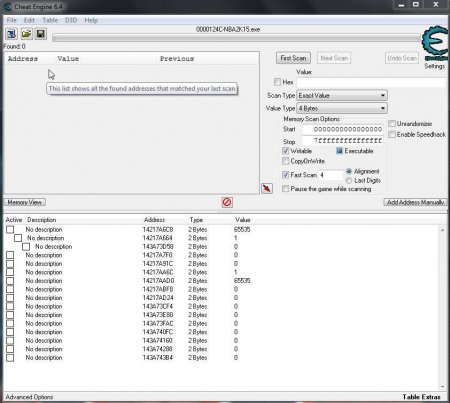
Кілька способів як виділити все Cheat Engine: алгоритм, правила
Вже давно ні для кого не є секретом можливість злому різних комп'ютерних ігор. Звичайні користувачі можуть без проблем підкоригувати значення гри в
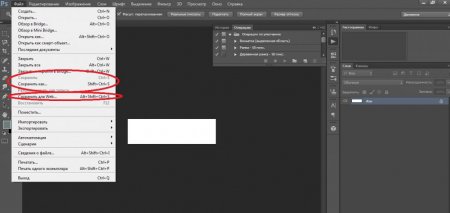
Як зберегти в "Фотошопі" файл: поради та рекомендації
"Фотошоп" - популярний графічний редактор. У ньому є величезна кількість різноманітних опцій. У даній статті буде розказано про те, як здійснювати
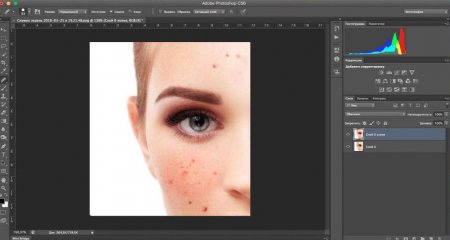
Як користуватися "штампом" в "Фотошопі": поради
Робота в Adobe Photoshop є складним процесом, що вимагає певних умінь. Все залежить від того, що ви збираєтеся зробити з фотографією, яку потрібно

Як зменшити JPG розмір файлу: покрокова інструкція, огляд варіантів і рекомендації
Переважна частина сучасного суспільства вже давно активно використовує соціальні мережі для спілкування...

Обтравочна маска в "Фотошопі" (Clipping Mask Photoshop). "Фотошоп" для чайників
Потужний графічний редактор Adobe часто лякає новачків функціями і інструментами, які здаються непотрібними і надто складними. Обтравочная маска в



